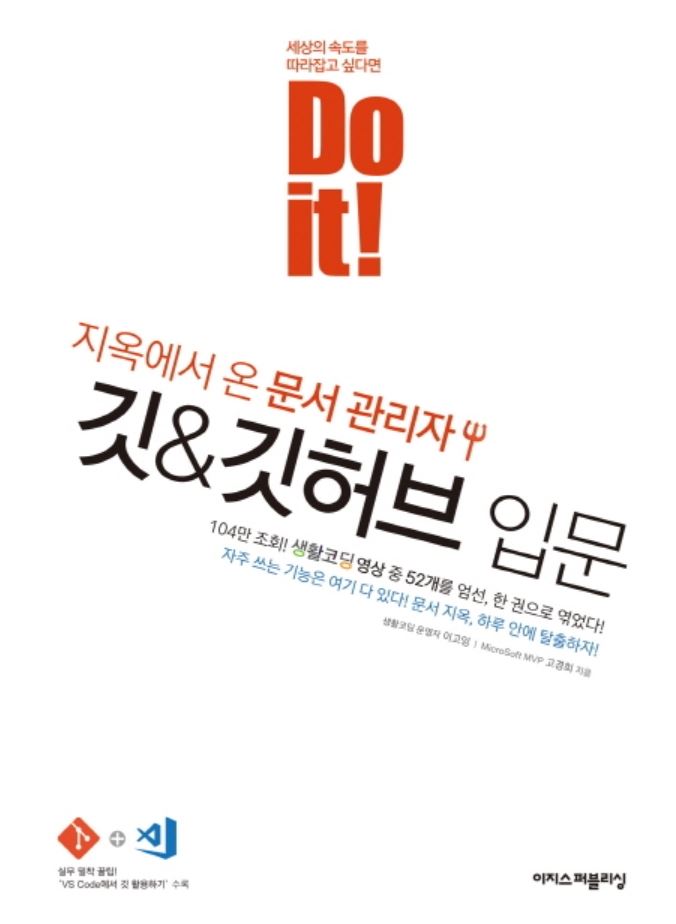
원격 저장소에 연결된 폴더 열기 및 닫기
1. vscode [파일 - 폴더열기 - 폴더선택]
2. 편집할 파일 선택
3.

아이콘의 '변경내용'이 보이면 깃을 사용할 수 있는 상태
원격 저장소에 연결된 경우 'master'
4. [파일 - 폴더닫기]
새 폴더를 만들고 깃 환경 구성하기
1. 소스를 저장할 폴더 생성
2. [파일 - 폴더열기] 폴더 선택
3.

'등록된 소스 제어 공급자가 없습니다' 표시
우상단의 [+]
4. 현재 폴더 선택
5.

현재 폴더에 깃 저장소가 만들어짐
스테이지에 올리고 커밋하기
1. 새 문서 생성 _ README.md
2. untracked 로 보여짐
3. 변경 내용 스테이징
4. 인덱스 추가 확인
5. 커밋메시지와 [ctrl]+[ENTER]
+) 스테이징이나 커밋 취소하기
[-]로 스테이징 취소 가능
원격 저장소 만들고 연결하기
1. 깃허브 주소 복사
2. [보기 - 터미널 - 새 터미널]
git remote add origin - ctrl V - ENTER
3.


원격저장소에 연결 됨
깃허브로 푸시하기
1. [다음으로 푸시]
2. 원격 저장소 선택
3.

푸시 완료
4. 브라우저의 깃허브 저장소에서 확인 가능
변경내용 확인하기
1. 'M' : 파일이 수정됨
2. 수정된 내용 비교확인 가능
커밋하면서 자동 스테이징하기
1. 커밋메시지 입력후 [ctrl] + [ENTER]
2. 자동 스테이징 yes
3. [...] - [다음으로 푸시]
4. 수정된 파일내용 확인
깃허브에서 풀하기
1. 변경사항 수정, 커밋
2. vscode - [...] - [가져올 위치..]
3. 연결할 원격 저장소 선택
4. 가져올 브랜치 선택
5. 수정 반영 확인
'GIT > [do it] 깃허브 입문 (완)' 카테고리의 다른 글
| [ Do it ] 깃&깃허브 입문 _06. 깃허브에서 개발자와 소통하기 (0) | 2021.05.06 |
|---|---|
| [ Do it ] 깃&깃허브 입문 _05. 깃허브로 협업하기 (0) | 2021.04.16 |
| [ Do it ] 깃&깃허브 입문 _04. 깃허브로 백업하기 (0) | 2021.03.30 |
| [ Do it ] 깃&깃허브 입문 _03. 깃과 브랜치 (0) | 2021.03.25 |
| [ Do it ] 깃&깃허브 입문 _02. 깃으로 버전 관리하기 (0) | 2021.03.24 |